dreamweaver狀態欄的工具該怎麼使用? dreamweaver狀態列中有很多工具,這些工具有什麼作用,該怎麼使用呢?下面我們就來看看詳細的教程,需要的朋友可以參考下
在dreamweaver當中有一個狀態欄也是非常重要的,我們可以在這裡得到一些非常有用的工具,在對於網頁的設計與檢索中發揮重要的作用。
軟體名稱:
#Adobe Dreamweaver CC 2017 v17.0 中文破解版(附破解修補程式) 64位元
#軟體大小:
758MB
更新時間:
2016-11-05
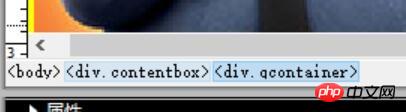
##1 、標籤選擇器。我們在狀態列的最左面可以看到一個標籤選擇器,這就是讓你可以很方便的選擇程式碼中的各種標籤#,只要輕輕的點擊,這個標籤就會讓程式碼的整個必要區域以藍色出現,你就可以很快的進行編輯。

2、選取工具。你在設計視窗當中會出現以下的兩個工具,一個是箭頭的選擇工具,讓你可以在網頁上拖曳,而手形工具也可以達到一個同樣的效果。
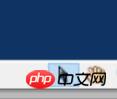
3、放大鏡與縮放比例。這兩個工具都有著非常相似的作用,一個是讓你在圖片上直接點擊用以放大整個圖片,另外一個就是視窗的顯示比例,讓你可以更好的去觀看網頁。

4、視窗大小。當你在狀態列中發現兩個數字以乘號連接的時候,這個就是視窗大小,你可以改變現在的文件視窗的大小比例。
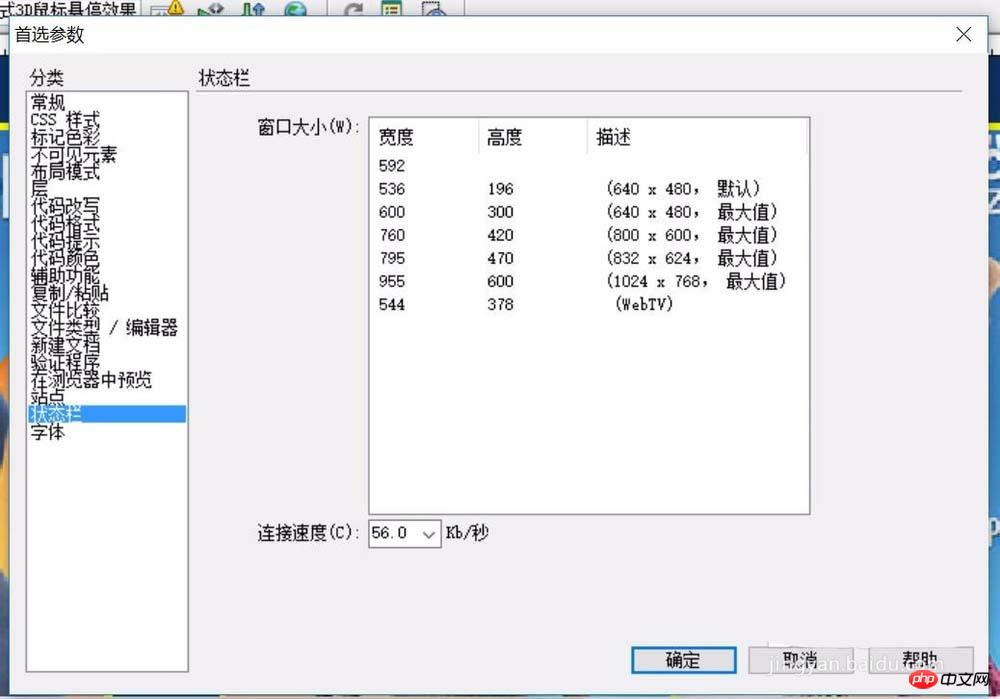
5、文件大小。在狀態列的最右邊是文件的大小與下載時間了,它讓你可以直接看到整個文件的大小與下載這個網頁所需的時間統計。
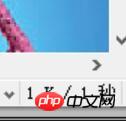
6、程式碼視窗。當我們回到程式碼視窗的時候,這個狀態列又會發生一定的變化,我們只會看見兩個簡單的狀態,本質上來說,這個狀態列還是為網頁設計狀態服務的。

以上是dreamweaver狀態列的工具使用方法教學課程的詳細內容。更多資訊請關注PHP中文網其他相關文章!




